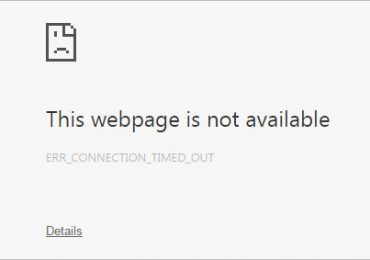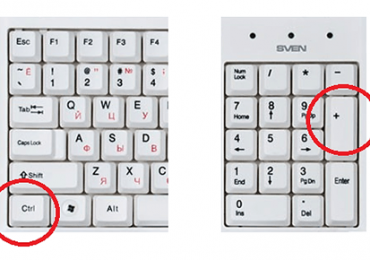Сегодня, ноутбук или персональный компьютер стал неотъемлемым атрибутом человека, как дома, (в квартире), так и в офисе. За компьютером мы проводим большую часть времени. Заядлые игроманы, программисты или дизайнеры, даже завтракают, обедают и ужинают за компьютером. Однако это грозит серьезными последствиями для клавиатуры компьютера. Так, даже небольшое количество крошек или кусочки еды, попадая на клавиатуру, забивают клавиши, со временем, они могут полностью вывести из строя одну или несколько клавиш. Если клавиатуру обычного ПК почистить просто, то клавиатуру ноутбука чистить заметно сложней! Как почистить клавиатуру компьютера, чтобы нечего не сломать?
Содержание:
Чем нам грозит мусор под клавиатурой?
Грязная клавиатура – это плохо. Грязная клавиатура грозит вам пониженным иммунитетом, так как пыль и грязь идеальная среда для размножения микробов.
Кроме того, следует иметь ввиду, что профилактическая очистка клавиатуры компьютера – это обязательное условие отличного функционирования компьютерной техники и вашего отличного здоровья! Пыль, различные загрязнения и сильная грязь, в особенности капли пролитой на клавиатуру жидкости, могут полностью сломать клавиатуру и даже вызвать короткое замыкание.
Ну и конечно же, с эстетической точки зрения, грязная клавиатура – это, по меньшей мере, неприятно.
Как часто необходимо чистить клавиатуру ноутбука или ПК?
 Прежде всего, следует понять, что, несмотря на кажущуюся простоту чистки компьютерной клавиатуры, сама процедура чистки должна быть выполнена максимально аккуратно и бережно.
Прежде всего, следует понять, что, несмотря на кажущуюся простоту чистки компьютерной клавиатуры, сама процедура чистки должна быть выполнена максимально аккуратно и бережно.
Чистка ноутбука или клавиатуры ПК разделяется на два основных типа:
- 1. Глубокая чистка.
- 2. Поверхностная чистка.
Глубокая очистка клавиатуры способна удалить всю грязь и пыль, как с внешней стороны клавиш, так и под клавишами. В то же время, поверхностная очистка может удалить только загрязнения, которые имеются на клавишах, а также, частично, между клавишами.
Производить поверхностную чистку клавиатуры рекомендуется раз в месяц. Глубокая чистка клавиатуре требуется раз в квартал.
Рекомендуется производить два вида очистки Вашего компьютера. В том случае, если время от времени, проводить поверхностную чистку, то глубокая очистка может и не понадобиться.
Как почистить клавиатуру ноутбука?
Сама очистка осуществляется с использованием особых щеточек, салфеток. Их можно купить, как в специализированных компьютерных магазинах, так и на рынках, где продаются комплектующие и компьютерные расходные материалы. С помощью щеточек, можно эффективно удалить пыль, грязь между клавишами. В то же самое время, салфетками можно и нужно чистить сами клавиши. Процедура чистки клавиш клавиатуры щетками и салфетками носит название – поверхностной.
Для очистки клавиатуры не рекомендуется применять жидкости с агрессивными, абразивными компонентами, такие как, например, бензин или ацетон. В случае их применения, можно повредить клавиатуру.
Если вы не хотите тратиться на спец.средства для очистки клавиатуры – можно обойтись раствором изопропилового спирта и мягкой тканью.
Важно: Не нужно использовать большое количество изопропилового спирта. Постарайтесь, также действовать крайне осторожно и не стереть буквы с клавиатуры.
В том случае, если Вам требуется более сильная, тщательная поверхностная очистка клавиатуры, то рекомендуется применять особые USB-пылесосы, либо (что более действенно) баллончик со сжатым воздухом.
Для глубокой и полной очистки лаптопа или следует разобрать (демонтировать клавиатуру) и очистить клавиши и саму клавиатуру от загрязнений.
Иногда, после демонтажа клавиатуры ноутбука, её очистки и установки обратно – она не работает. Причина такой поломки просто – вы плохо закрепили шлейф.
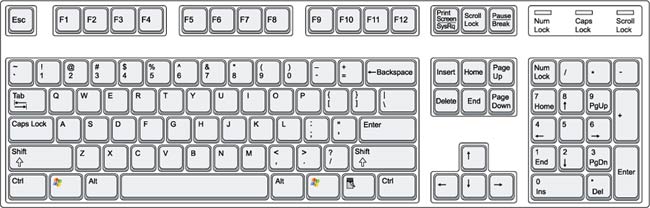
Как очистить клавиши ноутбука, не снимая клаву?
Очистка клавиш ноутбука без съема клавиатуры довольно проста. Для этого, требуется отключить ноутбук и, применяя баллончик со сжатым воздухом,произвести чистку пространство между клавишами ноутбука, затем протереть клавиатуру чистящей жидкостью и сухой фланелевой тряпочкой. На этом процедуру очистки ноутбука, без съема клавиатуры можно считать завершенной. В случае необходимости, с помощью специальной отвертки можно снять клавиши клавиатуры с рычажков и протерев их очищающим средством, установить их на место. Будьте внимательны и осторожны перед этой процедурой. Перед тем, как начать съем клавиш, сфотографируйте раскладку.
Вычищаем мусор под клавишами клавиатуры
Выключите компьютер, отключите его от сети. Затем, аккуратно отсоедините саму клавиатуру. После этого, требуется перевернуть клавиатуру вниз клавишами, а также несколько раз нажать на кнопки и постучать по корпусу «клавы» ладонью. Это позволит вытряхнуть мусор, который застрял между кнопками. Далее, следует баллончиком со сжатым воздухом или специальным пылесосом продуть зазоры между клавишами клавиатуры.
Во-вторых, следует очистить клавиши клавиатуры. Для этого, на ватку или другую ткань необходимо нанести изопропиловый спирт и тщательно протереть поверхность клавиатуры. В завершении, протрите саму клавиатуру очищающей микрофибровой салфеткой.
Как почистить клавиатуру домашнего компьютера?
Для максимально качественной очистки клавиатуры нужно:
1. Применяя плоскую отвертку необходимо аккуратно снять все клавиши с клавиатуры.
2. Перевернуть клавиатуру и открутить шурупы, которые соединяют верхнюю панель клавиатуры с нижней.
3. Снять верхнюю пластиковую панель клавиатуры, помыть её средством для мытья посуды и ополоснуть под проточной водой.
4. Клавиши клавиатуры поместить герметичный полиэтиленовый пакет, залить водой, добавить средства для мытья посуды, оставить отмокать на час, после чего взболтать, чтобы грязь отслоилось от клавиш.
5. Дать клавиатуре высохнуть, затем собрать все обратно.